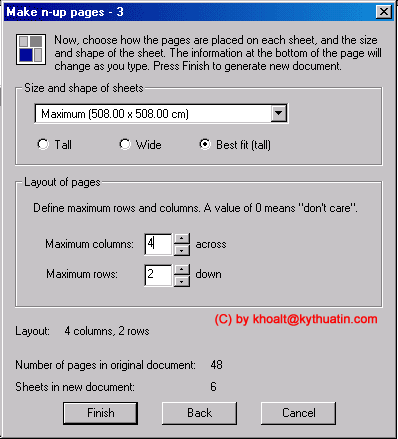Bình bản bằng Quite Imposing Plus
Quite Ipmosing Plus (QIP) là một plug-in (một chương trình chạy kèm) của Acrobat, do đó để cài QIP trước hết máy tính của bạn cần phải có Acrobat 4.0 trở lên (chú ý là phải cài Adobe Acrobat chứ không phải Acrobat Reader).
Cài đặt Quite cũng khá đơn giản, chương trình sẽ hỏi ta thư mục cài Acrobat là ở đâu? (thông thường nó sẽ nằm trong C : \ Program Files\Adobe\Acrobat x.x\plug_ins). Nếu bạn không thay đổi hay chỉnh sửa gì thì cứ việc nhấn Next –> OK là xong.
Để khởi động QIP, ta mở Acrobat lên và vào menu: Plug-ins –> Quite Imposing Plus –> Imposing control panel. Lần khởi động đầu tiên nó sẽ bắt bạn nhập serial, nếu như ta có bản crack thì bước này không thành vấn đế  .
.

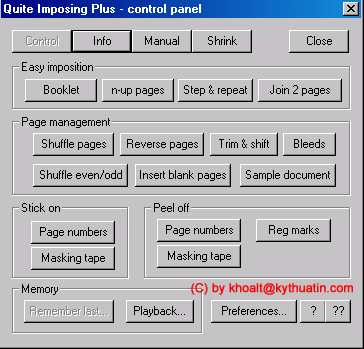
Giả sử chúng ta cần bình một cuốn sách, 48 trang khổ A4, đóng kẹp, tay sách 16 trang. Ta sẽ làm như sau:
– Chuẩn bị một tay sách giả, đánh sổ trang cho nó, sau đó mở ra và giả sử ta được 2 mặt có số thứ tự các trang và cách sắp xếp như sau:

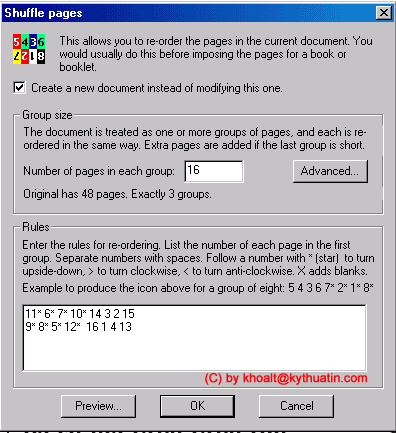
+ Mục Rules: thiết lập góc xoay và vị trí các trang trong tay bình. Quy ước như sau:
* Đặt dấu > ngay sau số trang: xoay trang đó một góc 90 độ theo chiều kim đồng hồ.
* Đặt dấu < ngay sau số trang: xoay trang đó góc 90 độ ngược chiều kim đồng hồ
* Đặt dấu * sau số trang: xoay trang đó một góc 180 độ.
Và nhìn vào tay sách giả, ta sẽ có cách bố trí số trang như sau:
+ Mặt A: 11* 6* 7* 10* 14 3 2 15
+ Mặt B: 9* 8* 5* 12* 16 1 4 13
Bạn chỉ cần nhập thông số cho 1 tay, các tay sau QIP sẽ tự lo 
– Nhấn nút Advance để mở hộp thọai Shuffle Pages Options

+ Perfect bound: đóng kẹp, khâu chỉ dán keo
+ Saddle stiched: đóng lồng bấm kim
Trường hợp cuốn sách chúng ta chọn đóng kẹp, perfect bound.
Nhấn OK để quay về.
– Bấm nút Preview để xem kết quả vị trí và cách sắp xếp các trang. Mục Colums: số trang trên tờ in theo chiều ngang (4), Rows: số trang theo chiều dọc (2). Dĩ nhiên Colums x Rows = Số trang trên 1 mặt tờ in. 

Bấm OK để xác nhận các thiết lập. QIP sẽ tạo ra một file PDF mới tên Shuffle Document 1 với các trang đã được xoay trở và sắp xếp.
Sau khi đã thiết lập vị trí các trang xong, nhấn nút N-up pages để mở hộp thọai N-up pages 1

+ Chọn No, place all pages full size (100%) để QIP không tự động co giãn các trang.
Nhấn Next để sang hộp thọai N-up pages 2:


+ Mục Spacing between imposed pages: khỏang chừa xén giữa các trang trên tờ in. Theo chiều ngang (Horizontal spacing) lần lượt là 0 1 0 (tức là 0cm giữa trang thứ 1 và thứ 2 (vì đây là phần gáy), 1cm giữa trang 2 và 3 (đây là phần bụng, mỗi trang chừa xén 5mm –> giữa hai trang là 1cm, và 0cm giữa trang thứ 3 và thứ 4 (vì đây là gáy))
Theo chiều dọc (Vertical) là 1cm (xén đầu, đuôi mỗi trang 5mm)
Xong xuôi hết, nhấn OK để quay về hộp thọai trước. Nhấn chọn mục Add crop marks và nhấn nút Custom để chọn kiểu bon cắt gấp. Nhấn
Next để duyệt qua các kiểu bon và nhấn OK để chọn lựa.